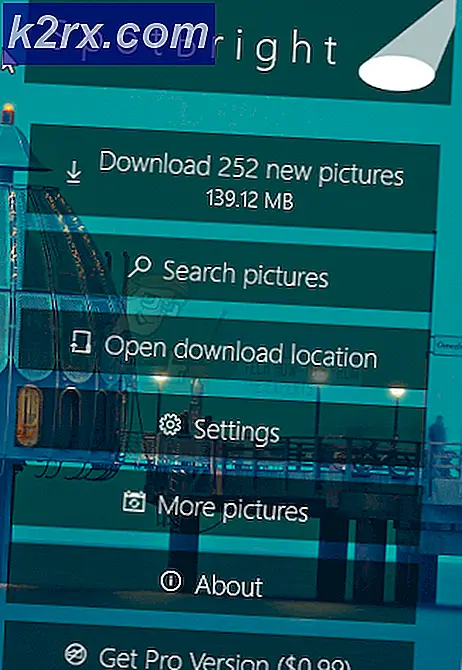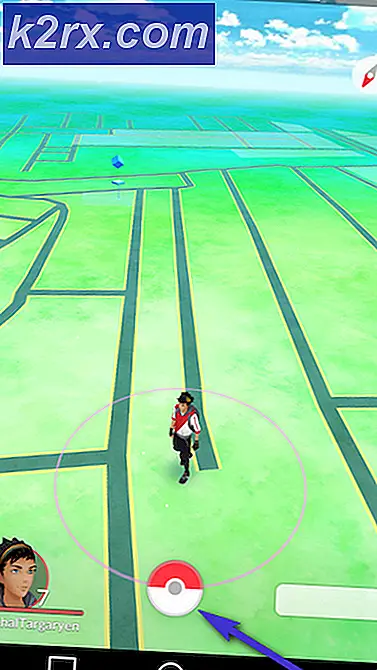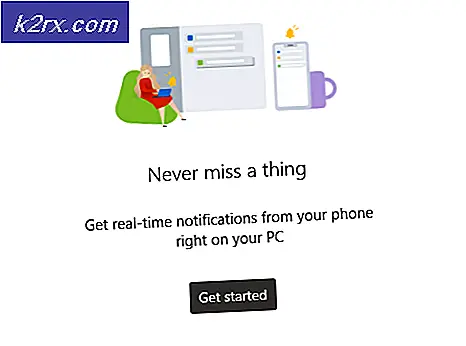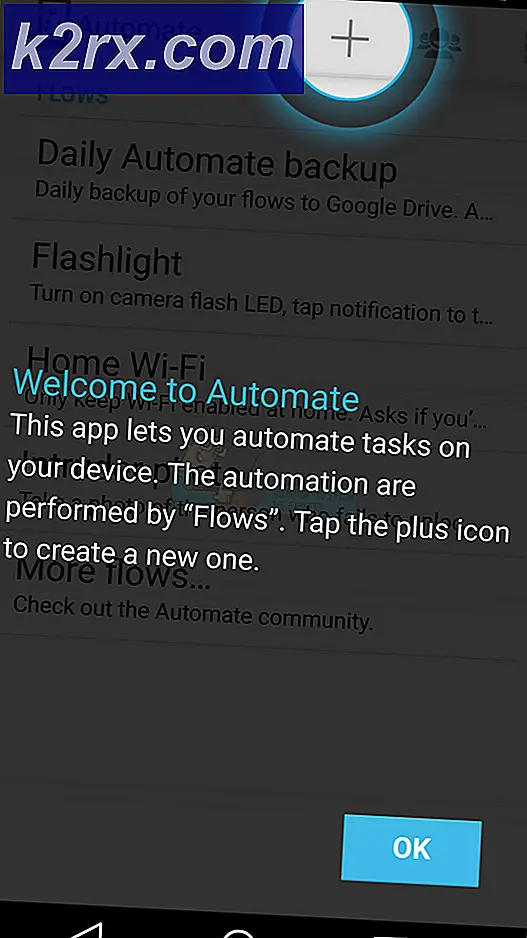BÄSTA GUIDE: Hur övervakar / begränsar användningen av mobila Netflix-data
Videoförbrukning och streaming av videoklipp förbrukar stor del av din allokerade data ganska snabbt. Göra och ta emot videosamtal via Internet, kommer också att förbruka samma mängd data som du skulle vilja konsumera i en film. När det gäller att strömma och titta på videor, över telefoner / tabletter där data tillhandahålls av nätoperatören är data nästan alltid begränsad och dyr, varför många användare föredrar att strömma / titta på videor när de är anslutna till Wi-Fi och Det här är anledningen till att de flesta strömmande appar, inklusive NetFlix, ger användaren möjlighet att välja kvalitetsinställningar. När kvaliteten är låg, minskas datakonsumtionen betydligt. Kommer tillbaka till Netflix ; Vanligtvis här är vad du skulle konsumera med dessa kvalitetsinställningar:
En video med låg kvalitet kommer ungefär att förbruka 300 MB (0, 3 GB) per timme.
En video med medelhög kvalitet kommer ungefär att förbruka 700 MB (0, 7 GB) per timme.
En HD-kvalitet video kommer ungefär att förbruka 3000 MB (3 GB) per timme.
En Ultra HD-kvalitetsvideo förbrukar ungefär 7000 MB (7 GB) per timme.
Nu vet du vilken effekt kvalitet har, vet att detta låter oss gå vidare. Om du kör Netflix-appen på din telefon, tabletter eller någon annan smart enhet kan du växla till att appen ska strömma endast när den är ansluten till Wi-Fi. Om du vill göra det här öppnar du appen och går till Inställningar och kontrollerar endast Wi-Fi. Om du vill strömma på cellulär data kan du avmarkera alternativet Wi-Fi Only.
PRO TIPS: Om problemet är med din dator eller en bärbar dator, bör du försöka använda Reimage Plus-programvaran som kan skanna förvaret och ersätta korrupta och saknade filer. Detta fungerar i de flesta fall där problemet uppstått på grund av systemkorruption. Du kan ladda ner Reimage Plus genom att klicka härDessutom, om du vill ändra kvalitetsinställningar på ditt NetFlix-konto, loggar du in på netflix.com och väljer Ditt konto från profilmenyn. Välj sedan Uppspelningsinställningar och ändra kvalitetsläget för videoklipp.
Läs även den här handboken för övervakning av datanvändningen på iPhone / iPads.
PRO TIPS: Om problemet är med din dator eller en bärbar dator, bör du försöka använda Reimage Plus-programvaran som kan skanna förvaret och ersätta korrupta och saknade filer. Detta fungerar i de flesta fall där problemet uppstått på grund av systemkorruption. Du kan ladda ner Reimage Plus genom att klicka här